Puede hacer diferentes cosas para administrar la papelera de reciclaje en su computadora con Windows. Por ejemplo, puedes evitar que Windows vacíe automáticamente la papelera de reciclaje. También puede cambiar la frecuencia con la que Windows vacía la papelera de reciclaje. Tal vez desee que se vacíe más rápido o que espere más tiempo.
Cómo modificar la cantidad de almacenamiento que contiene la papelera de reciclaje – Windows 11
Un cambio que puede realizar en la papelera de reciclaje es modificar la cantidad de almacenamiento reservado. De esa manera, puede hacer que la papelera de reciclaje guarde más o menos antes de que comience a borrar los archivos más antiguos. Haga clic derecho en la Papelera de reciclaje y elija la opción Propiedades para comenzar.
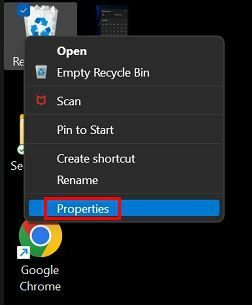
Cuando se abra la ventana Propiedades de la papelera de reciclaje, busque la sección que dice Configuración para la ubicación seleccionada. Asegúrese de que el tamaño personalizado esté seleccionado e ingrese la cantidad de su elección. Si no estás seguro de cuánto MB es la cantidad que necesitas, siempre puedes preguntarle a Google. Pero, aquí hay algunos números que pueden ser útiles.
- 1 GB es 1000 MB
- 2GB ES 2,000 MB
- 10 GB son 10 000 MB
- 20GB son 20,000MB
- 50GB son 50,000MB
Cómo evitar enviar archivos a la papelera de reciclaje
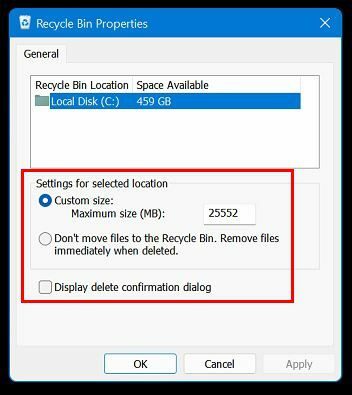
También puedes evitar enviar los archivos que borras a la papelera de reciclaje. Al hacer esto, los elimina directamente. Puede hacer esto haciendo clic con el botón derecho en el ícono de la Papelera de reciclaje y yendo a Propiedades. Esta vez en las Propiedades de la Papelera de reciclaje, Windows selecciona la opción que dice No mover archivos a la Papelera de reciclaje. Eliminar archivos inmediatamente cuando se eliminan.
También puede deshacerse del mensaje de confirmación cuando elimina un archivo desmarcando la opción Mostrar diálogo de confirmación de eliminación.
Consejo: También puede eliminar un archivo sin enviarlo a la Papelera de reciclaje presionando la tecla Shift al eliminarlo.
Cómo borrar u ocultar el ícono de la papelera de reciclaje – Windows 11
Si usted es el tipo de usuario que no quiere que la papelera de reciclaje llene el escritorio, hay algo que puede hacer al respecto. Puede ocultar/borrar el icono yendo a Configuración > Personalización > Temas. Otra forma es hacer clic derecho en el escritorio y elegir Personalización y elegir la opción Temas.
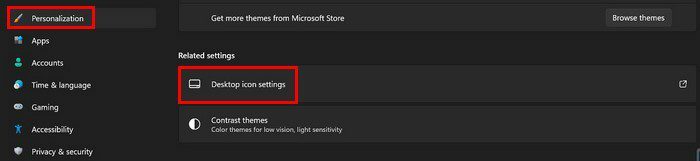
Ir Configuración de iconos de escritorio y desmarque la opción que dice Papelera de reciclaje cuando aparezca la ventana. También puede acceder a la opción de configuración del icono del escritorio haciendo clic derecho en el escritorio y eligiendo la opción de personalización. Desplácese hacia abajo hasta la opción Temas.
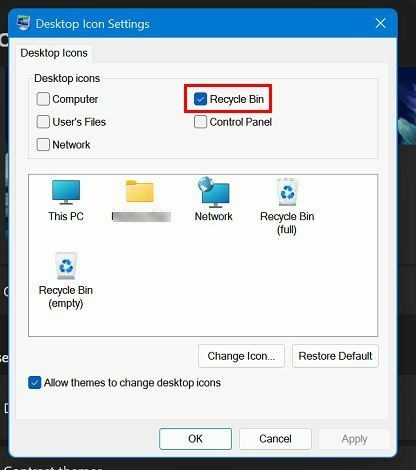
Conclusión
Hay diferentes cosas que puede hacer con la configuración de la Papelera de reciclaje. Puede ocultar el icono de su escritorio. También puede cambiar la cantidad de archivos que puede guardar antes de que comience a borrar los más antiguos. Puede acceder a estas opciones a través de la aplicación Configuración o haciendo clic derecho en el escritorio. ¿Qué ruta elegiste? Comparta sus pensamientos en los comentarios a continuación y no olvide compartir el artículo con otros en las redes sociales.